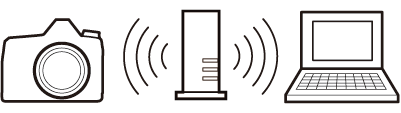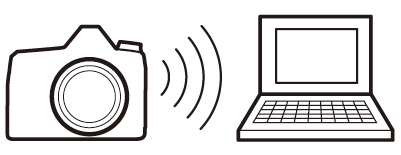Bilgisayarlara Bağlanma
Resimleri bir bilgisayara yüklemek için fotoğraf makinesini kablosuz ağ üzerinden veya birlikte verilen USB kablosunu kullanarak bağlayın.
USB aracılığıyla bağlanma
Birlikte verilen USB kablosunu kullanarak kamerayı bağlayın. Daha sonra resimleri görüntülemek ve düzenlemek üzere bilgisayara kopyalamak için NX Studio yazılımını kullanabilirsiniz.
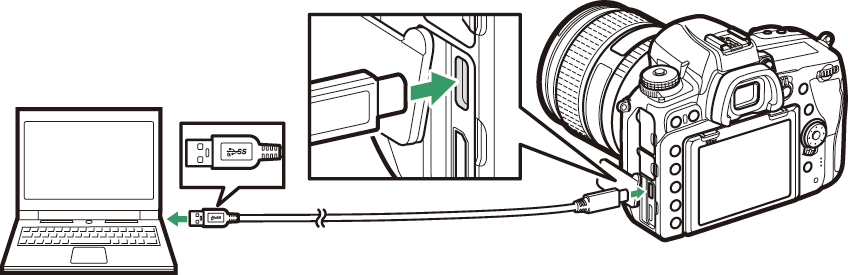
NX Studio'yu yükleme
NX Studio'yu kurarken bir İnternet bağlantısına ihtiyacınız olacak. Sistem gereksinimleri de dahil olmak üzere en son bilgiler için Nikon web sitesini ziyaret edin.
-
Aşağıdaki web sitesinden en yeni NX Studio yükleyicisini indirin ve kurulumu tamamlamak için ekrandaki talimatları izleyin.
https://downloadcenter.nikonimglib.com/ -
NX Studio'nun önceki sürümlerini kullanarak fotoğraf makinesinden resim indiremeyebileceğinizi unutmayın.
Resimleri NX Studio Kullanarak Bir Bilgisayara Kopyalama
Ayrıntılı talimatlar için çevrimiçi yardıma bakın.
-
Kamerayı bilgisayara bağlayın.
Fotoğraf makinesini kapattıktan ve hafıza kartının takıldığından emin olduktan sonra, birlikte verilen USB kablosunu gösterildiği gibi bağlayın.
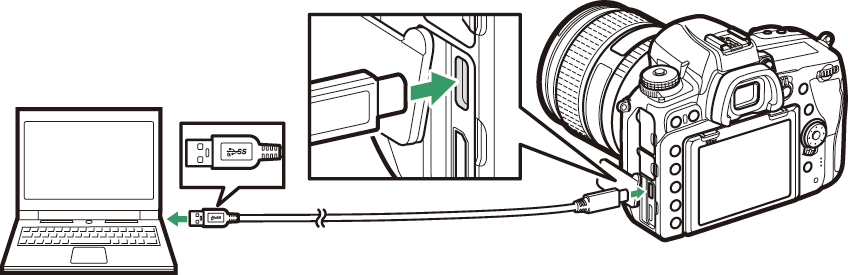 Kart Okuyucu Kullanma
Kart Okuyucu KullanmaResimler, üçüncü taraf bir kart okuyucuya takılan hafıza kartından da kopyalanabilir. Ancak kartın kart okuyucuyla uyumlu olup olmadığını kontrol etmelisiniz.
-
Aç kamerayı.
-
NX Studio'nun Nikon Transfer 2 bileşeni başlayacaktır. Nikon Transfer 2 görüntü aktarma yazılımı, NX Studio'nun bir parçası olarak yüklenir.
-
Bir program seçmenizi isteyen bir mesaj görüntülenirse Nikon Transfer 2'yi seçin.
-
Nikon Transfer 2 otomatik olarak başlamazsa NX Studio'yu başlatın ve "İçe Aktar" simgesine tıklayın.
-
-
[ ] öğesine tıklayın.
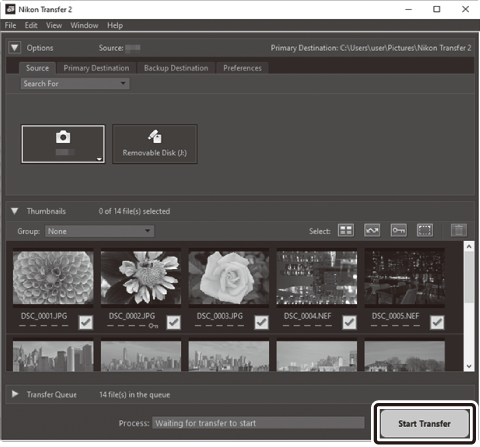
Hafıza kartındaki resimler bilgisayara kopyalanacaktır.
-
Kamerayı kapatın.
Aktarım tamamlandığında USB kablosunu çıkarın.
Windows 10 ve Windows 8.1, kamera bağlandığında bir Otomatik Kullan istemi görüntüleyebilir.
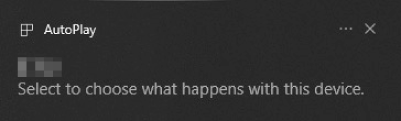
İletişim kutusuna tıklayın ve ardından Nikon Transfer 2'yi seçmek için [
] öğesine tıklayın.
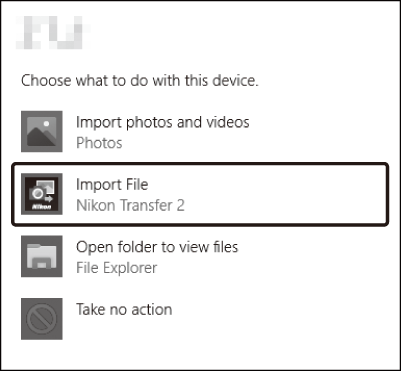
Nikon Transfer 2 otomatik olarak başlamazsa, kameranın bağlı olduğunu doğrulayın ve ardından Image Capture'ı ( macOS ile birlikte gelen bir uygulama) başlatın ve kamera algılandığında açılan uygulama olarak Nikon Transfer 2'yi seçin.
Farklı marka veya modeldeki bir kameraya takılıyken hafıza kartından video aktarmaya çalışmayın. Bunun yapılması, videoların aktarılmadan silinmesine neden olabilir.
-
Aktarım devam ederken fotoğraf makinesini kapatmayın veya USB kablosunu çıkarmayın.
-
Güç kullanmayın veya konektörleri açılı olarak yerleştirmeye çalışmayın. Kabloyu çıkarırken konektörlerin düz olduğundan da emin olun.
-
Bir kabloyu bağlamadan veya çıkarmadan önce daima fotoğraf makinesini kapatın.
-
Veri aktarımının kesintiye uğramamasını sağlamak için kamera pilinin tamamen şarj olduğundan emin olun.
Kamerayı doğrudan bilgisayara bağlayın; kabloyu bir USB hub'ı veya klavye aracılığıyla bağlamayın. Kamerayı önceden kurulmuş bir USB bağlantı noktasına bağlayın.
Kablosuz Ağlar (Wi‑Fi)
Wi‑Fi aracılığıyla bir bilgisayara bağlanmak için aşağıdaki yöntemler kullanılabilir. Daha fazla bilgi için bkz. “Ağ Bağlantıları” ( Ağ Bağlantıları ).
Dahili Wi‑Fi
Bilgisayarlara doğrudan veya kablosuz yönlendirici aracılığıyla bağlanmak için kamera kurulum menüsündeki [ ] öğesini kullanın.
|
Kablosuz yönlendirici üzerinden bağlantı |
Doğrudan kablosuz bağlantı |
WT-7 Kablosuz Verici
Bir WT-7 kablosuz vericinin bağlanması, kurulum menüsündeki [ ] öğesini etkinleştirir. Camera Control Pro 2 (ayrı olarak satılır) ile kamera kontrol edilebilir ve resimler çekilirken bilgisayara kaydedilebilir.
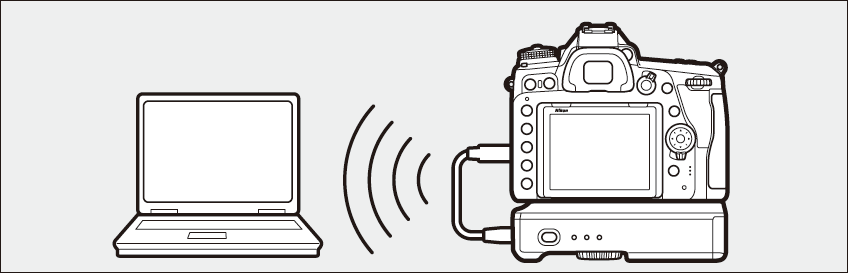
-
WT-7, resimleri bilgisayarlara veya ftp sunucularına yüklemek için kullanılabilir.
-
Ethernet üzerinden de bağlanabilirsiniz.
-
Fotoğraf makinesinin dahili Wi-Fi özelliğinin sunduğu bağlantılardan daha güvenilir bağlantılar için WT-7'yi kullanın.